- Autor Abigail Brown [email protected].
- Public 2023-12-17 06:59.
- Modificat ultima dată 2025-01-24 12:21.
Ce trebuie să știți
- Un fișier AHK este un script AutoHotkey.
- Deschideți unul cu AutoHotkey sau editați-l cu un editor de text.
- Conversie în EXE cu Ahk2Exe.
Acest articol explică ce este un fișier AHK și cum să deschideți unul pe computer, plus cum să convertiți unul într-un format executabil mai utilizat (EXE).
Ce este un fișier AHK?
Un fișier cu extensia de fișier. AHK este un script AutoHotkey. Este un tip de fișier text simplu care este folosit de un instrument de scripting gratuit pentru automatizarea sarcinilor în Windows.
Programul AutoHotkey folosește acest fișier pentru a automatiza lucruri precum clic pe solicitările din fereastră, tastarea literelor și numerelor și multe altele. Este deosebit de util pentru acțiuni lungi, lungi și repetitive care urmează întotdeauna aceiași pași.
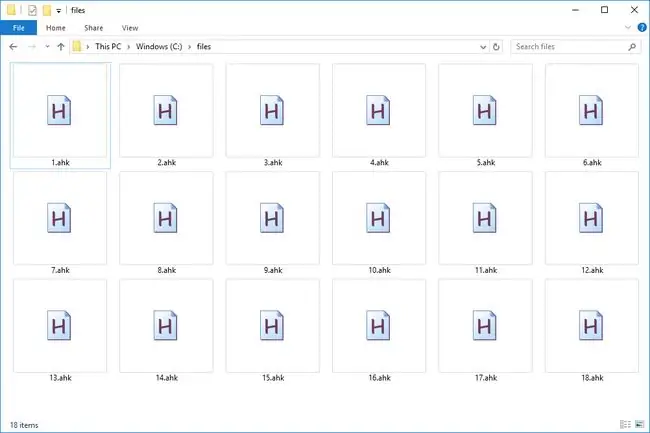
Cum se deschide un fișier AHK
Chiar dacă fișierele AHK sunt doar fișiere text, ele sunt înțelese și executate doar în contextul programului gratuit AutoHotkey. Trebuie să fie instalat pe același computer de pe care este executat fișierul pentru ca sarcinile acestuia să fie îndeplinite.
Atâta timp cât sintaxa este corectă, software-ul înțelege ceea ce este scris în fișier ca o serie de comenzi pe care AutoHotkey ar trebui să le urmeze.
Aveți mare grijă să utilizați numai fișiere executabile ca acestea pe care le-ați creat singur sau pe care le-ați descărcat dintr-o sursă de încredere. Momentul în care un fișier AHK există pe un computer care are instalat AutoHotkey este momentul în care vă puneți computerul în pericol. Fișierul poate conține scripturi dăunătoare care ar putea dăuna în secret atât fișierelor dvs. personale, cât și fișierelor importante de sistem.
Toate acestea fiind spuse, deoarece fișierele AHK sunt scrise în text simplu, orice editor de text (cum ar fi Notepad în Windows sau unul din lista noastră de cele mai bune editori de text gratuit) poate fi folosit pentru a construi pașii și a face modificări la fișierele existente. Din nou, totuși, AutoHotkey trebuie instalat pentru ca comenzile incluse în fișierul text să facă de fapt ceva.
Aceasta înseamnă că, dacă creați un fișier AHK pe computer și funcționează bine cu AutoHotkey instalat, nu puteți trimite același fișier altcuiva care nu are software-ul instalat și vă așteptați să funcționeze pentru ei, de asemenea. Adică, dacă nu îl convertiți în EXE, despre care puteți afla mai multe în secțiunea de mai jos.
E posibil să nu pară că ați deschis un fișier AHK dacă instrucțiunile din interiorul fișierului nu fac ceva evident. De exemplu, dacă al dvs. este configurat să tastați doar o propoziție după ce ați introdus o combinație specială de comenzi de la tastatură, atunci deschiderea acelui fișier specific nu va dezvălui nicio fereastră sau indicație că rulează. Cu toate acestea, veți ști cu siguranță că ați deschis unul dacă este configurat să deschidă alte programe, să vă închideți computerul etc. - ceva evident.
Totuși, toate scripturile deschise sunt afișate în Managerul de activități, precum și în zona de notificare a barei de activități Windows. Deci, dacă nu sunteți sigur dacă unul rulează activ în fundal, asigurați-vă că verificați acele zone.
Cum se convertesc unul
Fișierele AHK pot fi convertite în EXE, astfel încât să poată rula fără a fi nevoie să instalați în mod explicit AutoHotkey. Puteți citi mai multe despre conversia în EXE pe pagina Conversie un script într-un EXE (ahk2exe) a companiei.
În principiu, cel mai rapid mod de a face acest lucru este să faceți clic dreapta pe fișier și să alegeți Compilare Script. Puteți face această conversie și prin programul Ahk2Exe inclus în folderul de instalare al AutoHotkey. Îl puteți căuta prin meniul Start sau căutați în acest dosar:
C:\Program Files\AutoHotkey\Compiler
AutoIt este un program care este similar cu AutoHotkey, dar folosește în schimb formatele de fișier AUT și AU3. S-ar putea să nu existe o modalitate ușoară de a converti AHK într-unul dintre aceste formate, așa că s-ar putea să trebuiască să rescrieți complet scriptul în AutoIt dacă aceasta este ceea ce căutați.
Exemple de fișiere AHK
Mai jos sunt câteva exemple de scripturi AutoHotkey. Doar copiați unul într-un editor de text, salvați-l cu extensia de fișier AHK și apoi deschideți-l pe un computer care rulează AutoHotkey. Acestea vor rula în fundal (nu le veți „vedea” deschise) și vor funcționa instantaneu când sunt declanșate tastele corespunzătoare.
Acesta va afișa sau ascunde fișierele ascunse de fiecare dată când tastele Windows și H sunt apăsate în același timp. Acest lucru este mult mai rapid decât afișarea/ascunderea manuală a fișierelor ascunse.
; Afișați sau ascundeți fișierele ascunse
h::
RegRead, HiddenFiles_Status, HKEY_CURRENT_USER, Software\Microsoft\Windows\CurrentVersion\Explorer\Advanced, Hidden
Dacă HiddenFiles_Status=2 RegWrite, REG_DWORD, HKEY_CURRENT_USER, Software\Microsoft\Windows\CurrentVersion\Explorer\Advanced, Hidden, 1
Else
RegWrite, REG_DWORD, HKEY_CURRENT_USER, Software\Microsoft\Windows\CurrentVersion\Explorer\Advanced, Hidden, 2
WinGetClass,
Dacă (eh_Class=„32770” SAU A_OSVersion=„WIN_VISTA”)
trimite, {F5}
Else PostMessage, 0x111, 28931,,, A
Retur
Următorul este un script mult mai simplu, care este complet editabil după bunul plac. Se va deschide un program cu o comandă rapidă de la tastatură. În acest exemplu, l-am setat să deschidă Notepad când este apăsat WIN+N.
n::Executați Notepad
Iată unul similar care deschide rapid promptul de comandă de oriunde:
p::Run cmd
Consultați AutoHotkey Quick Reference pentru întrebări de sintaxă și AutoHotkey Script Showcase pentru mai multe exemple de script.
Încă nu îl puteți deschide?
Dacă fișierul dvs. nu rulează când este instalat AutoHotkey și mai ales dacă nu vă arată comenzi text atunci când este vizualizat cu un editor de text, atunci există șanse foarte mari să nu aveți una dintre acestea scripturi.
Unele fișiere folosesc un sufix la sfârșit care se scrie foarte mult ca „AHK”, dar asta nu înseamnă că ar trebui să tratați fișierele ca fiind egale - nu se deschid întotdeauna cu aceleași programe sau nu se convertesc cu aceleași instrumente.
De exemplu, poate aveți într-adevăr un fișier AHX, care este un fișier WinAHX Tracker Module care nu are nicio legătură cu fișierele script utilizate cu AutoHotkey. Sau ar putea fi un fișier AHS folosit cu Photoshop.
O altă extensie de fișier care sună similar, dar total diferită este APK. Acestea sunt aplicații care rulează pe sistemul de operare Android și sunt cât mai departe de fișierele text, așa că, dacă aveți unul dintre ele, nu veți putea folosi deschizătoarele AutoHotkey de sus pentru a le deschide.
Fișierele ASHX sunt un alt exemplu. La această extensie de fișier este adăugată o singură literă, dar formatul are de-a face cu aplicațiile serverului web ASP. NET.
Ideea aici este să cercetezi extensia de fișier pe care o folosește fișierul tău, astfel încât să poți găsi programul potrivit care poate deschide sau converti fișierul.






